Vba: cara menghapus warna isian dari sel
Anda dapat menggunakan sintaks dasar berikut di VBA untuk menghapus batas sel dalam rentang tertentu:
Sub RemoveFillColor()
Range(" A1:B12 ").Interior.Color = xlNone
End Sub
Contoh khusus ini menghapus semua warna isian dari sel dalam rentang A1:B12 .
Contoh berikut menunjukkan cara menggunakan sintaksis ini dalam praktiknya.
Contoh: Menggunakan VBA untuk Menghapus Warna Isian dari Sel
Katakanlah kita memiliki kumpulan data berikut di Excel yang berisi informasi tentang berbagai pemain bola basket:
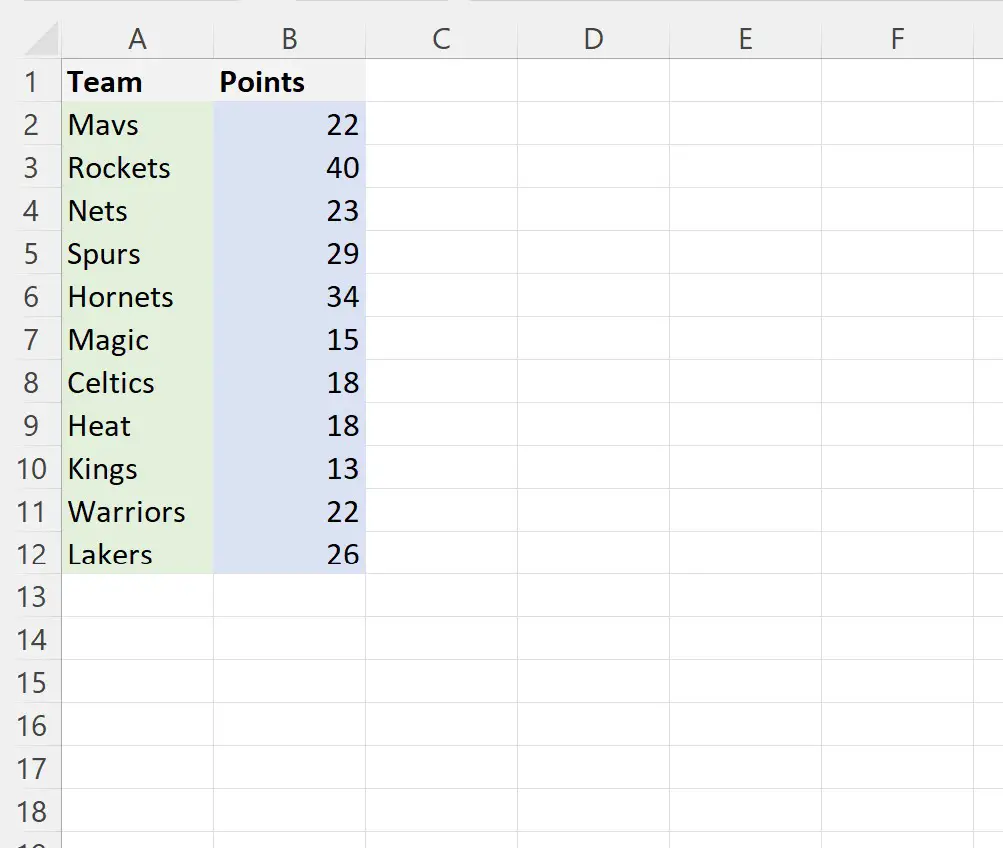
Katakanlah kita ingin menghapus warna isian dari setiap sel dalam rentang A1:B12 .
Kita dapat membuat makro berikut untuk melakukan ini:
Sub RemoveFillColor()
Range(" A1:B12 ").Interior.Color = xlNone
End Sub
Saat kami menjalankan makro ini, kami menerima keluaran berikut:
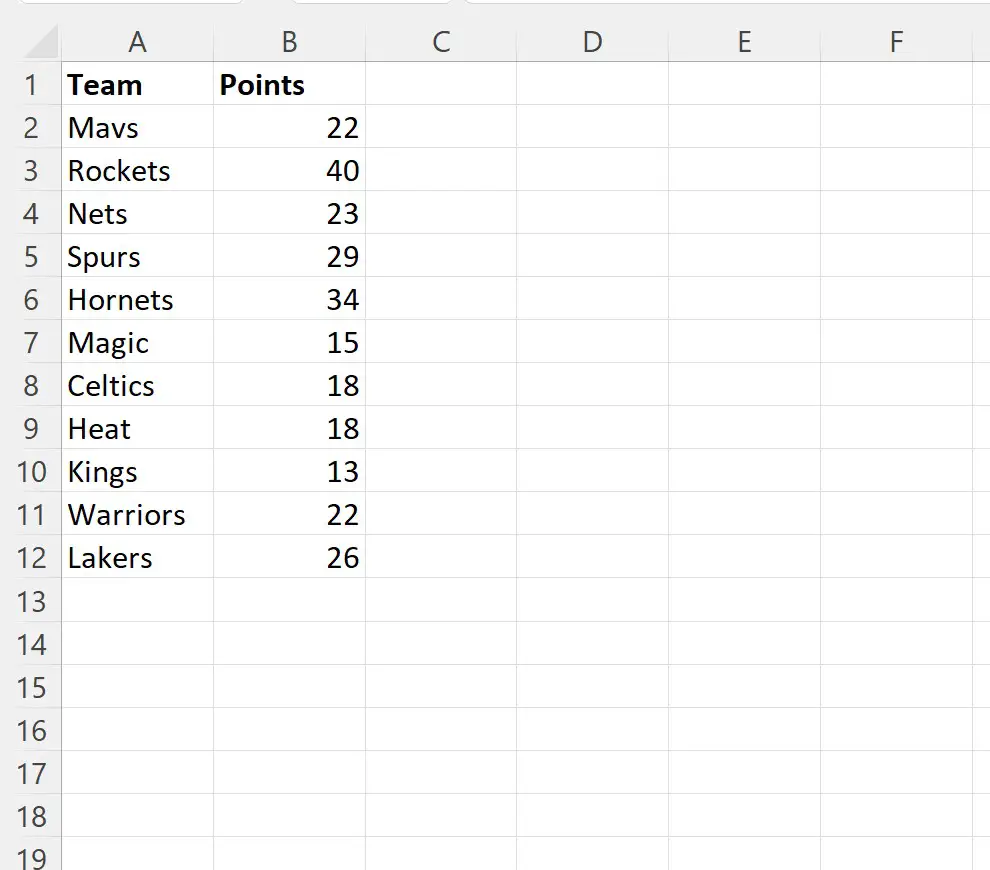
Perhatikan bahwa warna isian untuk setiap sel dalam rentang A1:B12 telah dihapus.
Untuk menghapus warna isian dari sel dalam rentang berbeda, cukup ganti A1:B12 dengan rentang berbeda di makro.
Catatan : Anda dapat menemukan dokumentasi lengkap untuk properti VBA Interior.Color di sini .
Sumber daya tambahan
Tutorial berikut menjelaskan cara melakukan tugas umum lainnya menggunakan VBA:
VBA: Cara menghapus batas sel
VBA: Cara menghitung jumlah lembar dalam buku kerja
VBA: Cara menghitung jumlah baris dalam jangkauan